La lecture de DVD sous Windows 10/11 peut sembler simple : insérez un DVD et appuyez sur Lecture, n'est-ce pas ? Malheureusement, toutes les versions de Windows ne sont pas livrées avec des lecteurs DVD préinstallés. Cette absence résulte du fait que Microsoft ne paie pas de frais de licence pour la prise en charge de la lecture de DVD dans ses systèmes d'exploitation et ses lecteurs multimédias, y compris Windows 10 et 11.
Ne vous inquiétez pas car vous pouvez toujours lire gratuitement des DVD sous Windows sans lecteur de DVD. Nous fournirons des méthodes utiles sur comment lire des DVD sur Windows 10 et 11. Nous vous présenterons les lecteurs multimédias couramment utilisés et vous recommanderons le meilleur extracteur de DVD pour votre commodité.
- Partie 1. Comment lire un DVD sur Windows 10/11 à l'aide du meilleur logiciel de lecteur de DVD
- Partie 2. Comment lire un DVD sur Windows Media Player
- Partie 3. Comment lire un DVD sur un ordinateur portable via VLC
- Partie 4 Comment convertir un DVD en numérique pour le lire sous Windows 10/11
- Partie 5. Comment réparer un DVD qui ne fonctionne pas sous Windows 10/11
- Partie 6. FAQ sur la lecture de DVD sous Windows 10/11
Partie 1. Comment lire un DVD sur Windows 10/11 à l'aide du meilleur logiciel de lecteur de DVD
Pour des effets d'édition améliorés, la prise en charge de divers formats multimédias et des commandes de lecture polyvalentes lors de la lecture de DVD sur votre Windows 10/11, envisagez d'utiliser la version avancée AVAide Lecteur Blu-ray. Ce lecteur multimédia professionnel vous permet de lire des disques Blu-ray, des disques DVD, des dossiers ou des fichiers ISO sous Windows 10/11, offrant une expérience de lecture complète et flexible.
- Lisez toutes sortes de fichiers/dossiers Blu-ray et DVD/ISO, vidéos et audio.
- Lecture de disques Blu-ray/fichiers ISO/dossiers avec menus et résolution d'origine.
- Il prend en charge les DVD et tous les formats multimédias, comme MP4, VOB, WMV et MP3.
- Options avancées pour personnaliser les listes de lecture, les effets vidéo, etc.
- Commandes de lecture flexibles, comme l'avance rapide, le retour rapide, etc.
Comment lire un disque DVD avec le lecteur Blu-ray AVAide :
Étape 1Lancez AVAide Blu-ray Player, démarrez le lecteur, connectez le lecteur Blu-ray ou DVD à votre ordinateur et insérez le disque dans le lecteur.
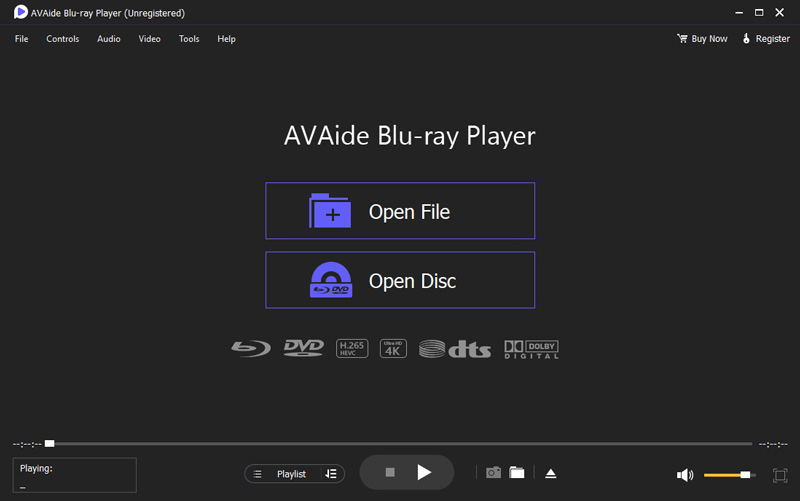
Étape 2Sélectionnez un disque Blu-ray ou DVD. Pour lire un Blu-ray ou un DVD, utilisez le Ouvrir le disque bouton pour charger votre film. Ensuite, choisissez le disque Blu-ray ou DVD spécifique que vous souhaitez lire.
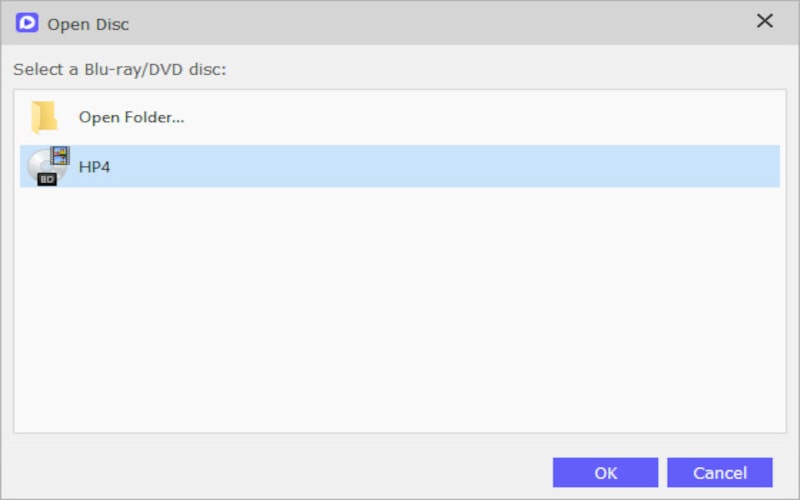
Étape 3Une fois le processus de chargement terminé, la lecture de votre film commencera automatiquement.
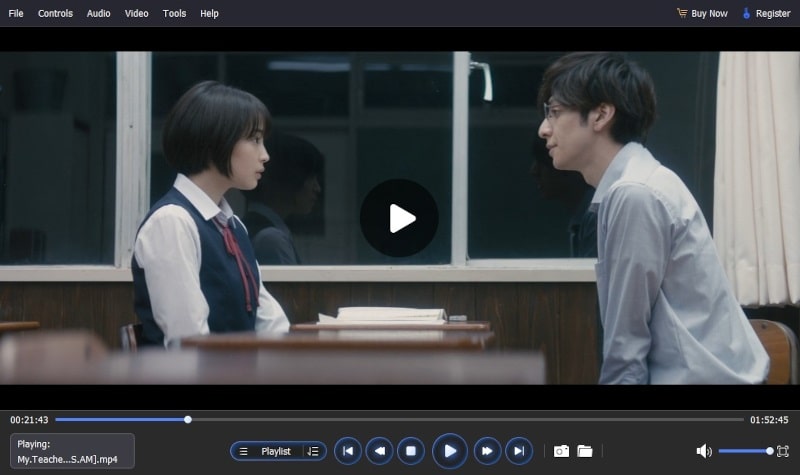
Partie 2. Comment lire un DVD sur Windows Media Player
Si vous ne souhaitez télécharger aucun logiciel sur votre PC Windows, vous pouvez utiliser son lecteur Windows Media intégré pour lire des DVD. Cependant, vous devez au préalable installer un décodeur DVD compatible. Sinon, vous risquez de rencontrer une erreur lors de la lecture d'un DVD sous Windows 10/11. Veuillez suivre les étapes pour lire un DVD sur Windows Media Player.
Étape 1Aller à Démarrer Menu > Panneau de commande > Dépanneur > Voir tout > Lecteur Windows Media. Suivez les instructions pour installer le décodeur DVD sur Windows Media Player.
Étape 2Insérez votre DVD dans le lecteur et il sera automatiquement lu sur votre Windows 10/11. S'il ne parvient pas à être lu automatiquement, cliquez sur le nom de ce DVD dans le panneau de Bibliothèque du lecteur jouer.

Partie 3. Comment lire un DVD sur un ordinateur portable via VLC
Si vous êtes habitué à utiliser VLC pour la lecture vidéo standard, vous pourriez être curieux de savoir s'il convient en tant que lecteur DVD. En effet, VLC dispose de fonctionnalités robustes pour une lecture transparente des DVD sous Windows 10/11. Les étapes suivantes vous guideront dans la lecture de DVD sur Windows 11/10 à l'aide de VLC. Si vous êtes habitué à utiliser VLC pour la lecture vidéo standard, vous pourriez être curieux de savoir s'il convient en tant que lecteur de DVD. En effet, VLC dispose de fonctionnalités robustes pour une lecture transparente des DVD sous Windows 10/11. De plus, vous pouvez utiliser VLC pour lire un DVD sur Mac. Les étapes suivantes vous guideront dans la lecture de DVD sous Windows 11/10 à l'aide de VLC.
Comment lire un disque DVD avec VLC Player :
Étape 1Téléchargez et ouvrez VLC, puis insérez votre DVD dans le lecteur de disque.
Étape 2Aller vers Médias > Ouvrir le disque, et optez pour l'option DVD. Vous pouvez également cliquer sur Parcourir pour choisir le périphérique disque ou le dossier VIDEO_TS, que VLC détectera automatiquement.
Étape 3Une fois que vous avez configuré les paramètres, cliquez sur Jouer. Désormais, vous pouvez vous adonner à la lecture de DVD sur Windows 10/11 à l'aide de VLC.
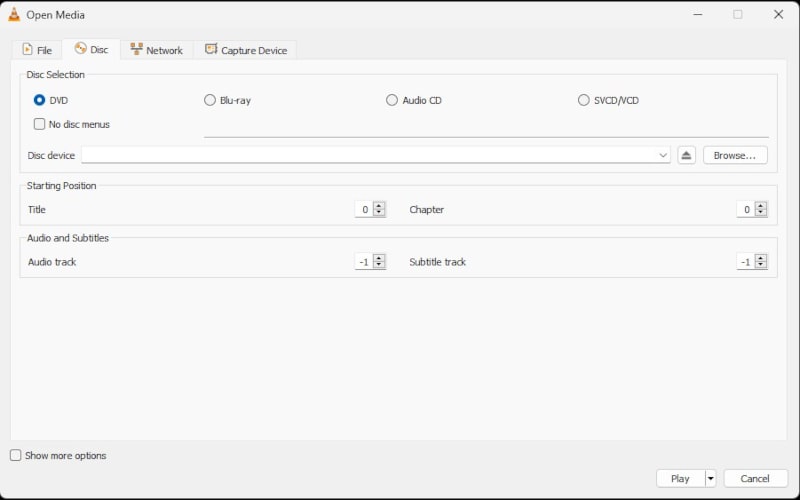
Partie 4 Comment convertir un DVD en numérique pour le lire sous Windows 10/11
Bien que Windows Media Player dans Windows 10/11 ne puisse pas lire directement les DVD, il prend en charge divers formats vidéo tels que WMV, AVI, MP4 et MOV. Si vous ne souhaitez pas installer le décodeur DVD pour Windows Media Player, envisagez de convertir les DVD en formats de fichiers compatibles avec Windows Media Player. Pensez à utiliser AVAide DVD Ripper, un logiciel fiable qui extrait les DVD dans des formats alternatifs sans compromettre la qualité, notamment VOB, MP4, MOV, AVI, WMV, WebM, etc. De plus, il extrait de manière transparente les pistes audio, le son ou la musique de fond des DVD.
- Convertissez des films DVD en divers formats vidéo et audio, y compris ceux compatibles avec les appareils populaires.
- Il prend en charge des vidéos dans différentes résolutions : 4K, HD 1080p, HD 720p, 480p.
- Extrayez sans effort des pistes audio, du son ou de la musique de fond à partir de DVD.
- Découpez, recadrez, fusionnez et compressez librement vos vidéos DVD.
Comment extraire des DVD vers d'autres formats vidéo :
Étape 1Insérez simplement le DVD dans votre ordinateur et cliquez sur Charger le DVD pour lancer l'importation.
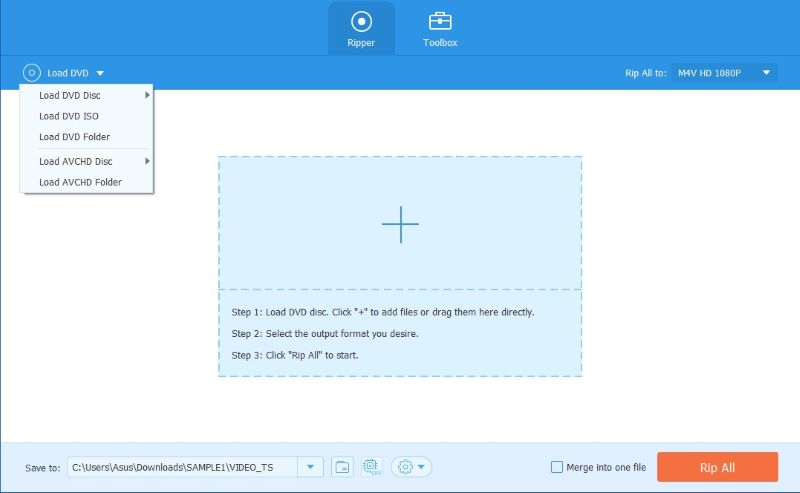
Étape 2Choisissez le format souhaité pour vos fichiers de sortie, tel que MP4, VOB, MOV, etc.
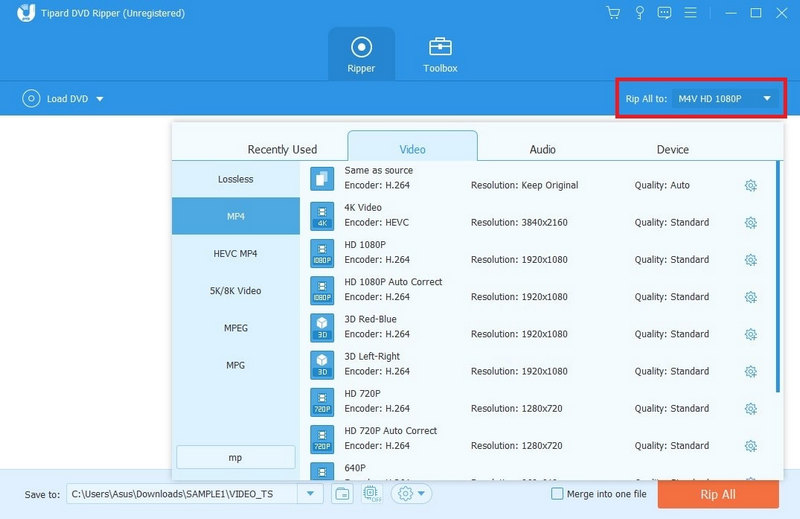
Étape 3Pour lancer le processus, appuyez sur le bouton Déchirer tout et les fichiers seront prêts en quelques minutes.

Partie 5. Comment réparer un DVD qui ne fonctionne pas sous Windows 10/11
Les DVD ne seront pas lus sur Windows Media Player après la mise à niveau vers Windows 10/11, car Microsoft a supprimé le codec DVD intégré dans WMP pour économiser sur les frais de licence. En réponse, Microsoft a introduit le lecteur DVD Windows sur le Windows Store. Cependant, le logiciel n'est accessible qu'à ceux qui effectuent une mise à niveau depuis Windows 7 Home Premium, Professional ou Ultimate, ainsi que Windows 8 ou 8.1 avec Windows Media Center. Pour les utilisateurs ne répondant pas à ces critères, des frais s'appliqueront pour l'obtention du logiciel du lecteur DVD.
Vous trouverez ci-dessous plusieurs solutions potentielles qui pourraient vous aider :
Solution 1. Vérifiez la compatibilité de la région
Si vos DVD proviennent de régions différentes, vous devez vérifier leurs codes de région sur leurs pochettes. Ensuite, vous pouvez modifier la région de votre lecteur de DVD pour lire des DVD. Cependant, il existe une limite à la réinitialisation du code régional de votre lecteur de DVD. Dans ce cas, vous devez utiliser AVAide DVD Ripper pour vous aider à supprimer le code régional des DVD.
Solution 2. Mettre à jour le pilote du lecteur de DVD
Si vous avez installé une application de lecteur de DVD mais que vous rencontrez toujours des difficultés pour lire des DVD, il est concevable que le pilote du lecteur de DVD soit obsolète. Pour résoudre ce problème, nous mettrons à jour le pilote du lecteur de DVD. Garder vos pilotes à jour est essentiel pour garantir une fonctionnalité et une compatibilité optimales avec diverses applications logicielles, y compris les lecteurs DVD. La mise à jour du pilote du lecteur de DVD améliore sa compatibilité avec les applications de lecteur de DVD, résolvant potentiellement les problèmes liés à la lecture de DVD.
Solution 3. Installer les codecs DVD
Installez les codecs supplémentaires qui pourraient être requis pour la lecture de DVD. Certains lecteurs tiers incluent les codecs nécessaires, mais si vous utilisez un lecteur de base, vous devrez peut-être installer un pack de codecs.
Solution 4. Utiliser le mode de compatibilité
Faites un clic droit sur le raccourci du logiciel du lecteur DVD, accédez à Propriétés, et accédez au Compatibilité languette. Essayez d'exécuter le logiciel en mode de compatibilité pour une version antérieure de Windows.
Solution 5. Essayez un autre DVD
Vérifiez si le problème est spécifique à un DVD particulier. Essayez de lire un autre DVD pour voir si le problème persiste.
Pointe: Si aucune de ces solutions ne fonctionne, il est possible qu'il y ait un problème matériel avec votre lecteur de DVD ou que le DVD lui-même soit endommagé. Dans de tels cas, vous devrez peut-être envisager une assistance professionnelle ou le remplacement du matériel.
Solution 6. Réparer le lecteur de DVD non reconnu sous Windows 10/11
Si votre lecteur de DVD n'apparaît pas sous Windows 10/11, vous pouvez utiliser une commande pour résoudre ce problème : Ouvrez le Panneau de configuration sous Windows 10/11 > Système et sécurité > Outils administratifs > Configuration du système > Outils > Invite de commande. Presse d'accord et collez la commande suivante :
reg.exe ajoute "HKLMSystemCurrentControlSetServices tapiController0" /f /v EnumDevice1 /t REG_DWORD /d 0x00000001. Puis appuyez Entrer et redémarrez votre Windows 10/11 pour réparer votre lecteur DVD non reconnu sous Windows 10/11.
Solution 7. Extraire des DVD protégés contre la copie
Si vos DVD ne sont pas lus sous Windows 10/11 en raison de leurs protections contre la copie, vous pouvez utiliser AVAide DVD Ripper pour extraire le contenu de DVD protégés contre la copie sur votre Windows 10/11 pour de meilleures lectures.
Partie 6. FAQ sur la lecture de DVD sous Windows 10/11
Pourquoi ne puis-je pas lire de DVD sur Windows Media Player sous Windows 10/11 ?
Microsoft a supprimé le codec DVD intégré dans Windows Media Player (WMP) pour économiser sur les frais de licence, rendant ainsi la lecture de DVD non prise en charge. Cependant, vous pouvez installer un décodeur DVD compatible pour permettre à Windows Media Player de lire votre DVD.
Comment puis-je lire des DVD sous Windows 10/11 sans lecteur de DVD ?
Vous pouvez toujours lire des DVD sous Windows 10/11 sans lecteur de DVD en utilisant des lecteurs multimédias professionnels comme AVAide Blu-ray Player ou en convertissant des DVD au format numérique à l'aide d'outils comme AVAide DVD Ripper.
Une connexion Internet est-elle requise pour lire des DVD sous Windows 10/11 ?
Non, une connexion Internet n'est pas nécessaire pour lire des DVD sous Windows 10/11. Tout ce dont vous avez besoin est un lecteur de DVD et le logiciel Windows Media Player inclus. Insérez simplement le DVD et Windows Media Player le détectera et lancera automatiquement la lecture sans nécessiter de connexion Internet.
Cet article traite principalement comment lire des DVD sur un ordinateur sans effort. Il comprend des informations sur Windows Media Player, comment convertir des DVD au format numérique pour les lire sous Windows 10/11 et des solutions de dépannage si les DVD ne parviennent pas à être lus sur ces systèmes d'exploitation. Nous sommes convaincus que vous avez résolu avec succès tous les problèmes et que vous pouvez désormais profiter de votre film DVD de manière transparente, en profitant rapidement de visuels haute définition et d'effets sonores captivants.
Lecteur multimédia complet pour lire des Blu-ray, des DVD, des UHD 4K et d'autres fichiers vidéo/audio.



 Téléchargement sécurisé
Téléchargement sécurisé


